ご意見をお寄せいただきありがとうございます。
当サイトは、正しく動作するために Cookie を使用する必要があります。
右のボタンをクリックして当サイトの Cookie を受け入れてください。Cookie にはすでに設定されているものもあります。Cookie の詳細と管理方法についてはこちらをお読みください。
Cookie を許可するフォルダを他のコンピュータと同期
複数のコンピュータに SecureAnywhere をインストールすることにより、それらのコンピュータ間で共有、同期されるフォルダを作成できます。共有フォルダ内のデータをアップデート(ファイルの追加、編集、移動、削除)すると、SecureAnywhere は自動的に同じ変更をお客様のオンラインアカウントおよび他のすべての共有フォルダに対して行います。この自動同期機能は、複数のパソコンから頻繁にファイルをアップデートする必要がある場合に非常に便利です。
注意: 1 つのコンピュータ上のフォルダに対して行った変更は、すべてのコンピュータ上の共有フォルダにも反映されるため、十分にご注意ください。たとえば、共有フォルダを削除すると、そのフォルダはすべてのデバイスから削除されます。それでも、削除されたフォルダやファイルには SecureAnywhere アカウントのごみ箱からアクセスすることができます。
2 つのコンピュータでフォルダを同期するには:
- 1 台目のコンピュータで同期フォルダを設定します。「同期フォルダの追加」を参照してください。
- 2 台目のコンピュータで、セキュアエニウェアと開き、[バックアップと同期] をクリックします。
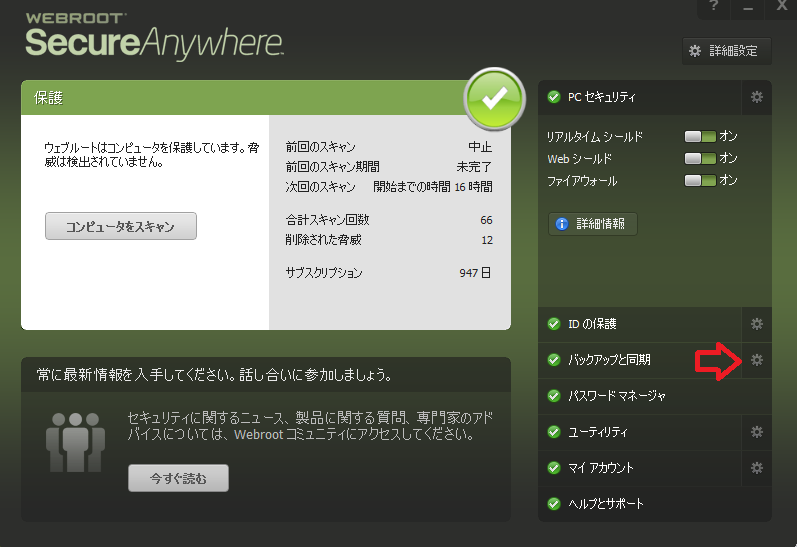
3. [フォルダ] が選択されていることを確認してから [既存のクラウドフォルダにリンク] をクリックします。
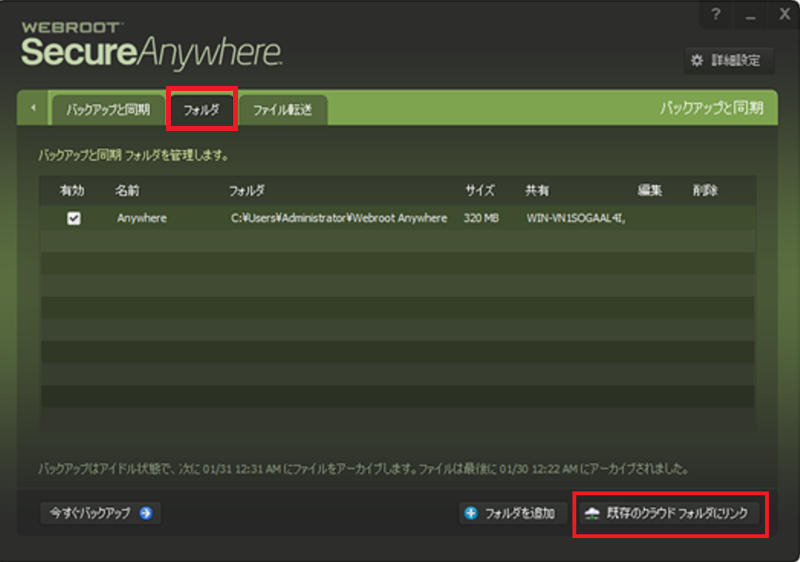
4. 同期したいフォルダを選択し、 [参照] をクリックして、共有フォルダを配置するフォルダを開きます。
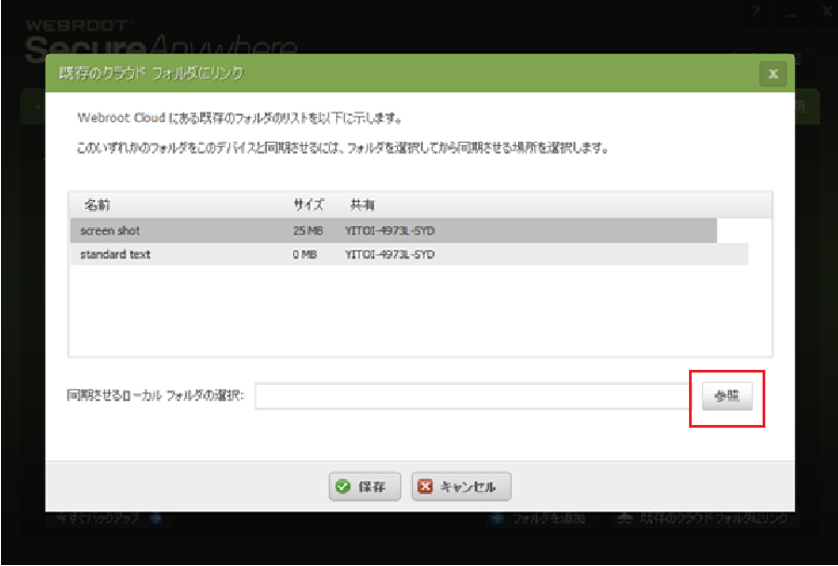
5. [新しいフォルダ] を作り、「OK」をクリックします。
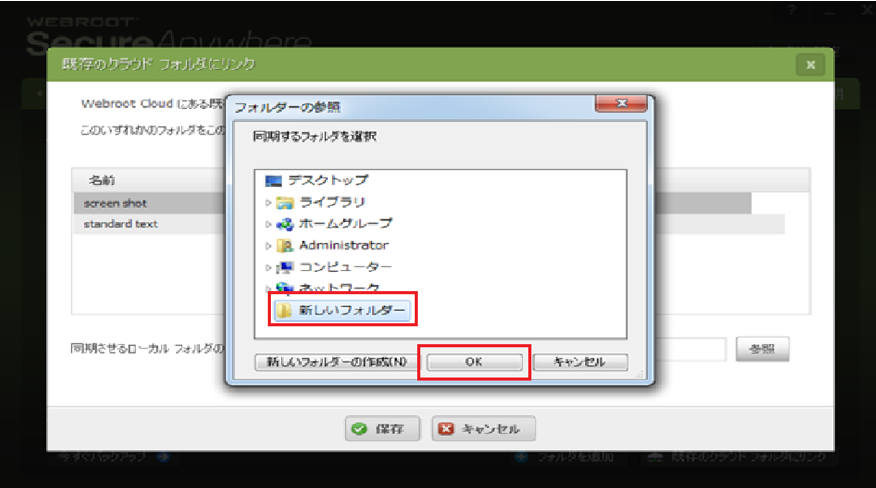
6. 「保存」をクリックします。
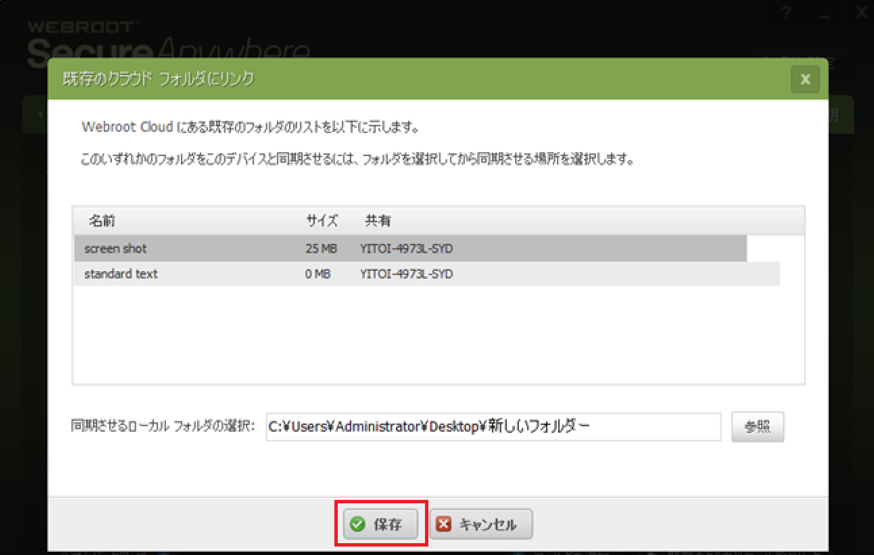
7.画面上に同期されたフォルダが確認できたら完了です。
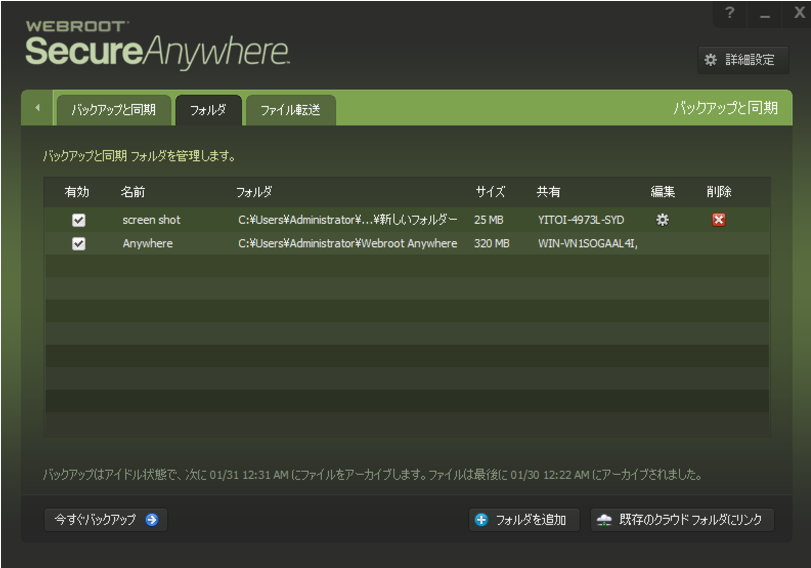
All Contents Copyright © 2024
Powered by noHold, Inc. U.S. Patent No. 10,659,398
